
Txhua txhua xyoo peb yuav tsum hloov kho daim ntawv qhia hnub, uas dai ntawm phab ntsa hauv chav (chaw ua haujlwm, chaw ua haujlwm). Koj muaj peev xwm, tau kawg, yuav npaj txhij, tab sis txij li peb yog cov kws tshaj lij nrog koj, tsim koj daim ntawv qhia hnub tshwj xeeb hauv Photoshop.
Tsim daim ntawv qhia hnub hauv Photoshop
Niaj hnub no peb yuav ua peb daim ntawv qhia hnub ua ob txoj kev. Nyob rau hauv thawj kis, peb tsim los ntawm kos lub universalpiece rau lub hlis, thiab hauv ob peb siv daim phiaj daim phiaj hnub tiav.Txoj kev 1: Kev loj hlob ntawm kos
Hauv ntu no, peb yuav tsim kev sib tw ua tiav, thov ib qho ua kom yuam kev, lossis theej, cov yam ntxwv ntawm cov ntawv xov ntawm Photoshop. Txhawm rau pib nrog, peb yuav txhim kho ib qho chaw ua haujlwm thoob ntiaj teb, thiab tom qab ntawd peb sau cov muaj pes tsawg leeg los ntawm cov ntsiab lus zoo li no.
Tsim ib lub billet
- Tsim daim ntawv tshiab.
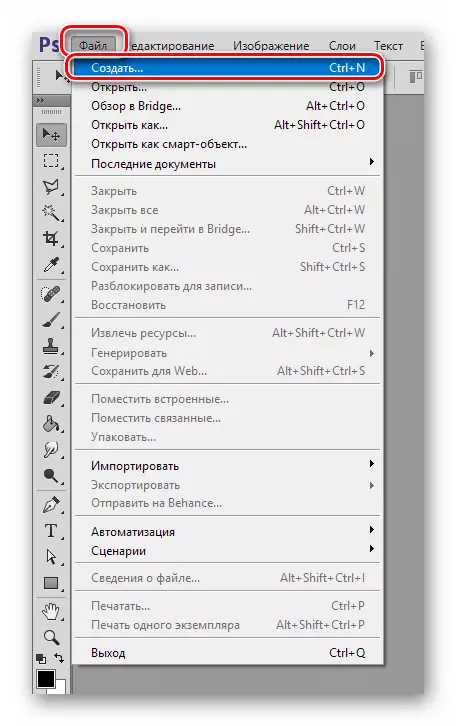
Qhov ntev tsis tseem ceeb, qhov tseem ceeb yog kom ua haujlwm yooj yim. Cia nws yog 600x600 pixels. Kev daws teeb meem 300 DPI.
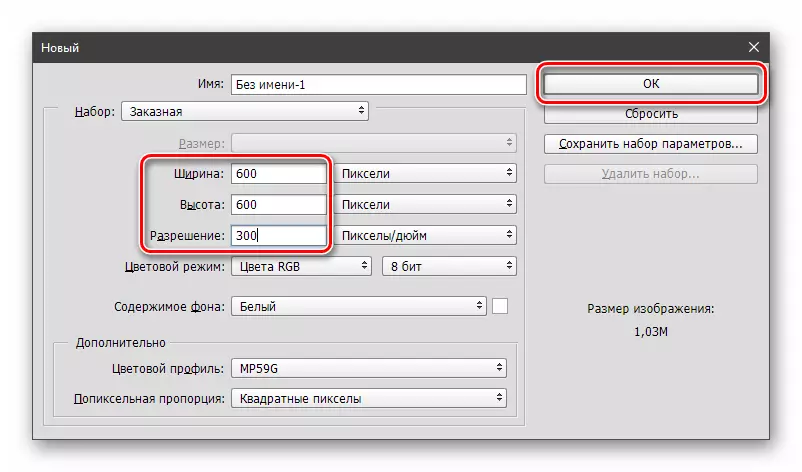
- Tam sim no peb xav tau cov cuab yeej siv. Nws yuav yog ib txwm Notepad. Nws yog qhov tsim nyog nyob rau hauv ib kab los sau cov lej ntawm 1 txog 31, sib cais los ntawm tab (tab tus yuam sij). Txhawm rau kom tsis txhob hloov cov kab, peb mus rau "hom ntawv" cov ntawv qhia zaub mov thiab tshem tawm cov cim tseg hauv lub screenshot.

Kuv sau cov lej: 1, tab, 2, tab thiab yog li ntawd. Ua ntej 1 thiab tom qab 31 lub tab yog tsis xav tau.
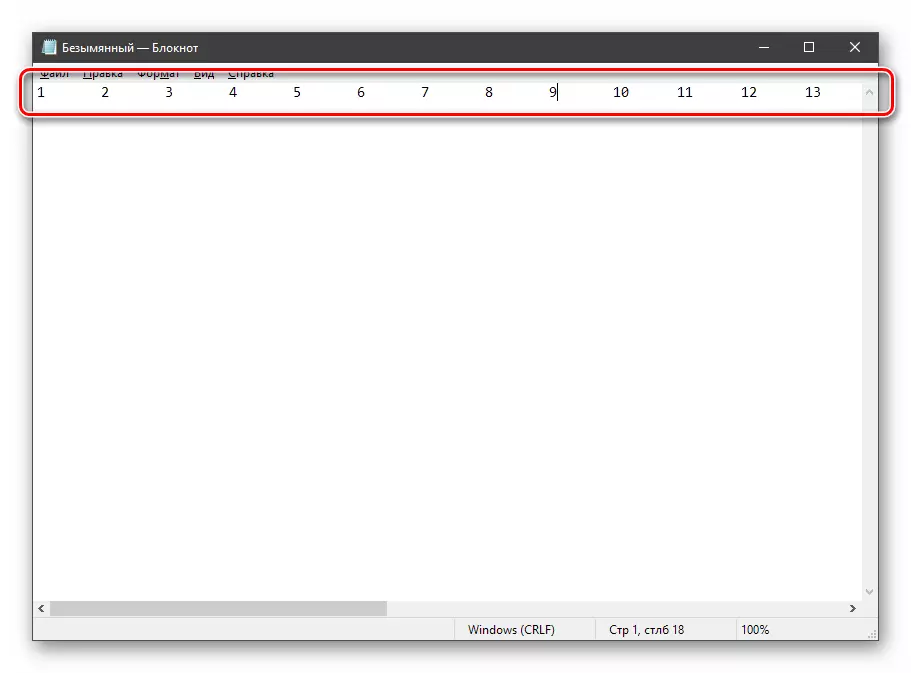
- Tom ntej no, peb xav tau ib tus lej nkaus xwb kom haum nrog kev hwm ob npaug. Ua li no, peb muab ib qho chaw ntxiv nyob rau hauv pem hauv ntej ntawm tus lej 1-9. Nco tseg, tsis yog ua ntej lub tab, thiab pem hauv ntej ntawm tus lej (tom qab tab).
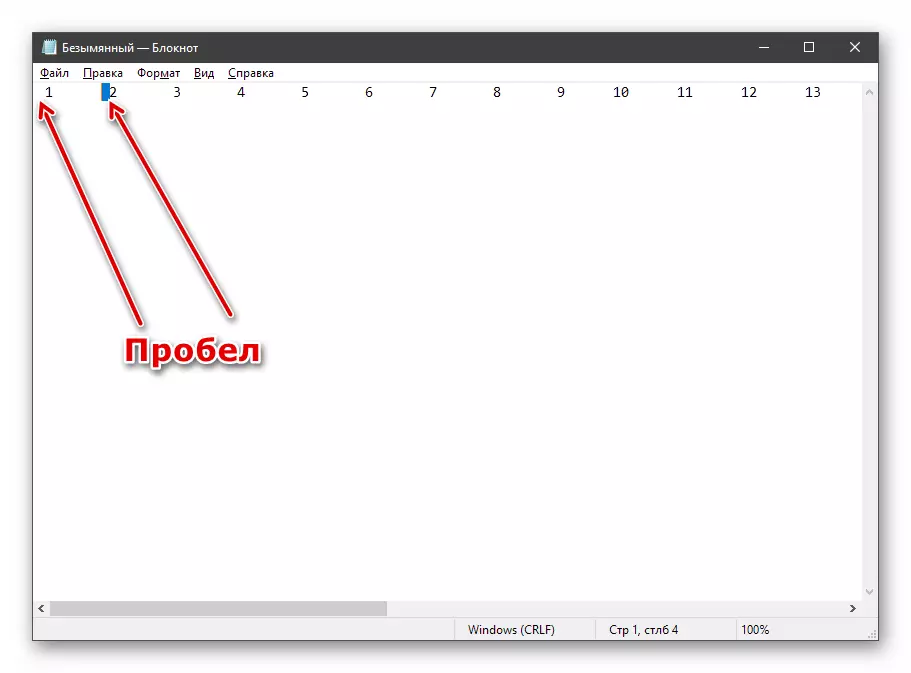
- Luam txoj hlua. Nws yog qhov zoo dua los ua CTRL + A thiab CTRL + C qhov tseem ceeb sib xyaw kom tsis txhob poob dab tsi.
- Peb rov qab rau Photoshop thiab xaiv cov "kab rov tav" cov cuab yeej.

Nyob rau saum toj vaj huam sib luag, xaiv cov font thiab teeb tsa nws loj. Txij li thaum daws teeb meem ntawm 300dpi, kehel yuav tau xaiv me me, piv txwv li, 6 pixels. Sib ncag rau sab lauj. Cov chaw no yog rau qhov ua haujlwm nkaus xwb. Tom qab, peb tuaj yeem hloov lawv. Cov txheej txheem tseem ceeb yog qhov yooj yim ntawm kev ua haujlwm thiab ib qho tshwj xeeb ntawm txoj haujlwm (saib hauv qab).
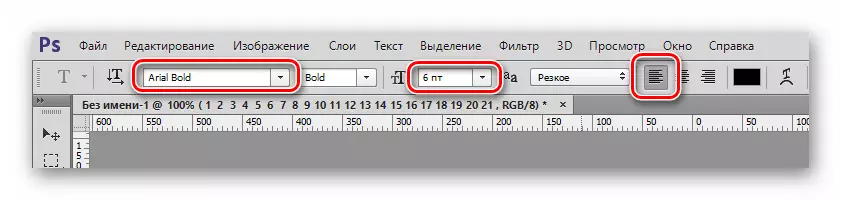
Lub billet yog tsim, tam sim no peb mam li xam nws tawm yuav ua li cas ua haujlwm nrog nws. Peb twb tau txav tus xov tooj saum toj no siv lub tab tus yuam sij (nqe 18 thiab 19). Nyob rau sab nraud, lawv tsiv kev siv cov backspace. Tsuas yog nco ntsoov tias tus cursor yuav tsum tau nruab rau pem hauv ntej ntawm qhov chaw uas sawv ntsug ntawm tus lej 1.

Yog li peb tuaj yeem tsim lub hlis, txawm hais tias hnub twg lawv pib nrog. Tam sim no koj yuav tsum tau tshem ntawm lub keeb kwm yav dhau los thiab cawm tau qhov ua haujlwm.
- Ob zaug txhaj rau ntawm txheej "tom qab" thiab hauv lub qhov rais uas qhib, nyem OK.

Nyem rho tawm los ntawm tshem tawm nws.
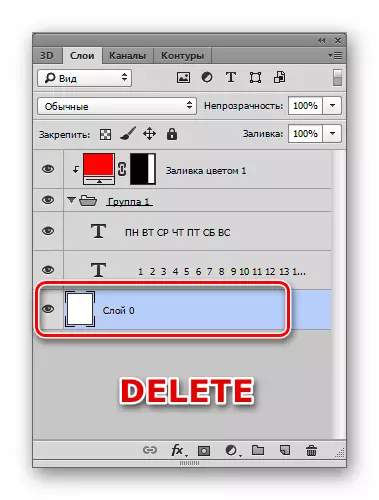
- Xaiv ib pab pawg thiab kho cov txheej nrog CTRL tus yuam sij.

Peb muab lawv sib xyaw ua ke nrog kev sib xyaw ntawm Ctrl + G.

- Nias CTRL + Kev Ua Haujlwm + S key sib xyaw, muab cov ntaub ntawv npe, xaiv PSD hom ntawv thiab ib qho chaw txuag. Nyem "Txuag".

Kev Tsim Cov Khoom Siv
Tom ntej no raws theem ntawm kev tsim ncaj qha rau daim calendar ncaj nws tus kheej. Rau nws koj yuav tsum nrhiav tau keeb kwm yav dhau los. Hauv peb rooj plaub, nws yuav yog daim duab nrog lub cim ntawm lub xyoo (2019). Koj tuaj yeem xaiv lwm yam.

Nws yog qhov tsim nyog los txiav txim seb yuav siv daim ntawv qhia hnub li cas. Peb yuav saib qhov kev xaiv rau luam tawm ntawm lub tshuab luam ntawv.
- Tsim daim ntawv tshiab. Nyob rau hauv cov chaw, xaiv "Daim Ntawv Thoob Ntiaj Teb Ntawv". Qhov loj yog txiav txim siab los ntawm ib qho uas muaj peev xwm zom cov tshuab luam ntawv. Txoj kev yuav yog A4. Kev daws teeb meem 300dpi. Yog tias koj npaj yuav luam tawm hauv lub network, nws yuav txaus 72dPI, thiab qhov loj tuaj yeem nkag mus rau tus kheej (tsis xaiv ib qho teeb tsa thiab A4).
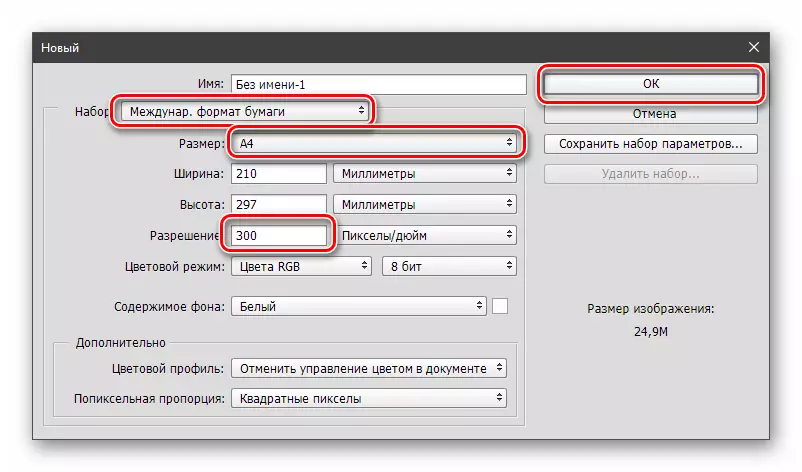
- Yog tias koj xav tau kev taw qhia toj roob hauv pes, peb mus rau "duab - duab kev sib hloov" cov ntawv qhia zaub mov thiab hloov planvas 90 degrees rau ib sab.
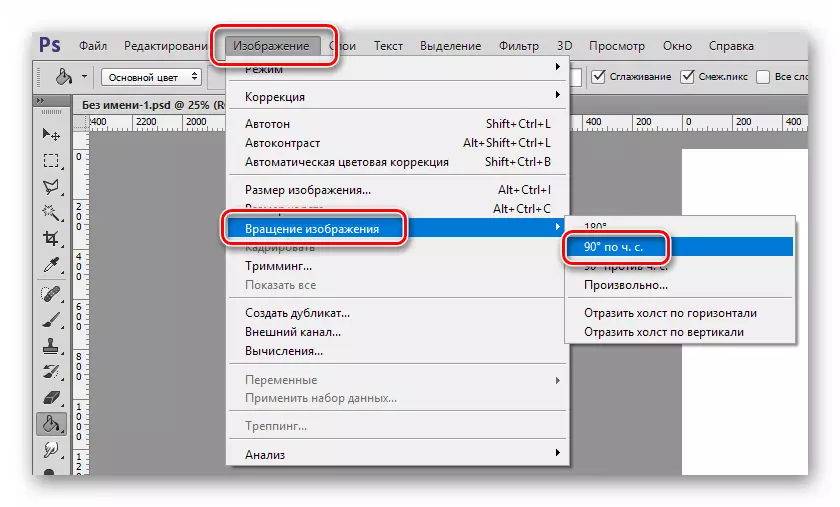
Peb yuav tso txhua yam raws li nws yog.
- Peb rub daim duab nrog rau tom qab mus rau thaj chaw ua haujlwm ntawm txoj haujlwm, teev nws siv tus yuam sij hloov mus rau qhov loj thiab tso rau sab saum toj ntawm cov canvas. Nyob rau hauv qab muaj yuav tsum muaj chaw txaus rau daim ntawv qhia hnub. Tom qab tag nrho cov kev tswj hwm tsim tawm, nias Enter.
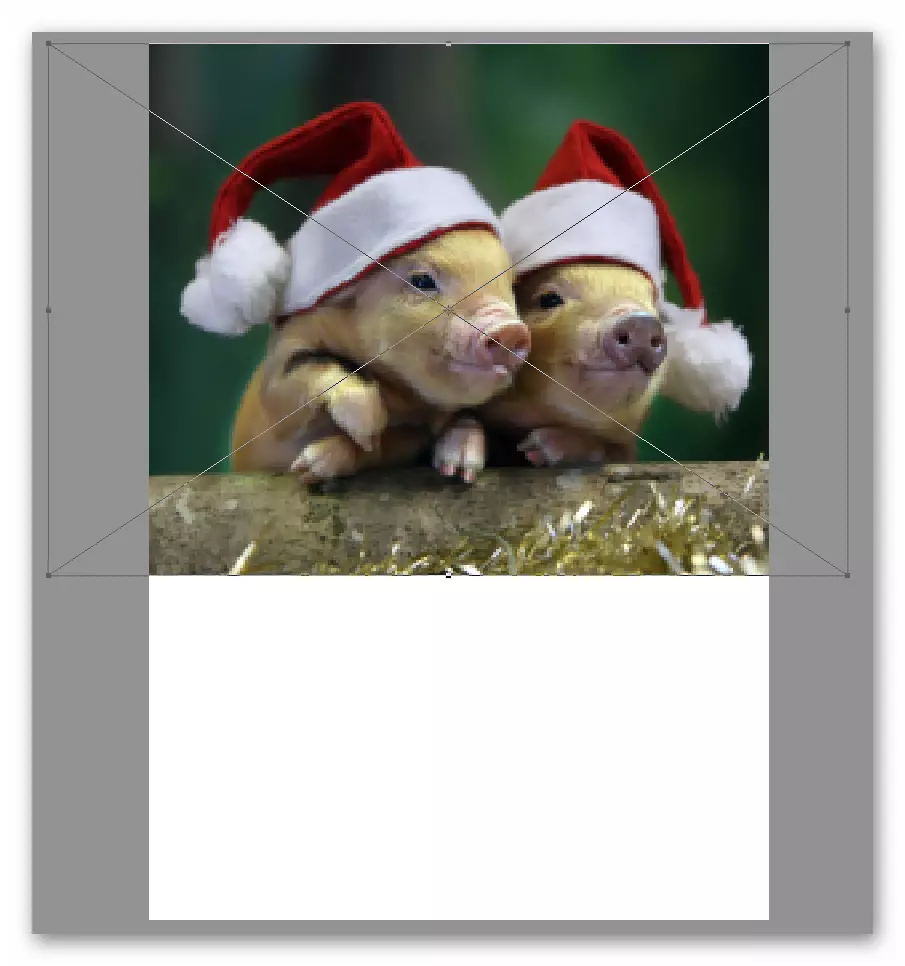
Nyeem ntxiv: Yuav ua li cas ntxig cov duab hauv Photoshop
- Tam sim no qhib peb cov haujlwm ua haujlwm. Tsuas yog nrhiav nws qhov chaw uas lawv tau khaws cia, thiab ob zaug nrog cliking. Tom qab ntawd peb dischash lub tab nrog cov workpiece: peb coj nws nrog sab laug nas khawm thiab rub tawm.

- Peb mus rau hauv lub Palette ntawm cov khaubncaws sab nraud povtseg, peb muab lub pob laug sab laug nrog cov pab pawg thiab luag nws ntawm cov ntaub qhwv nrog daim txiag. Tom qab ntawd, cov ntaub ntawv nrog lub workpiece tuaj yeem raug kaw.

- Xaiv cov "Txav mus" Cov cuab yeej thiab muab tso rau tom qab dawb.
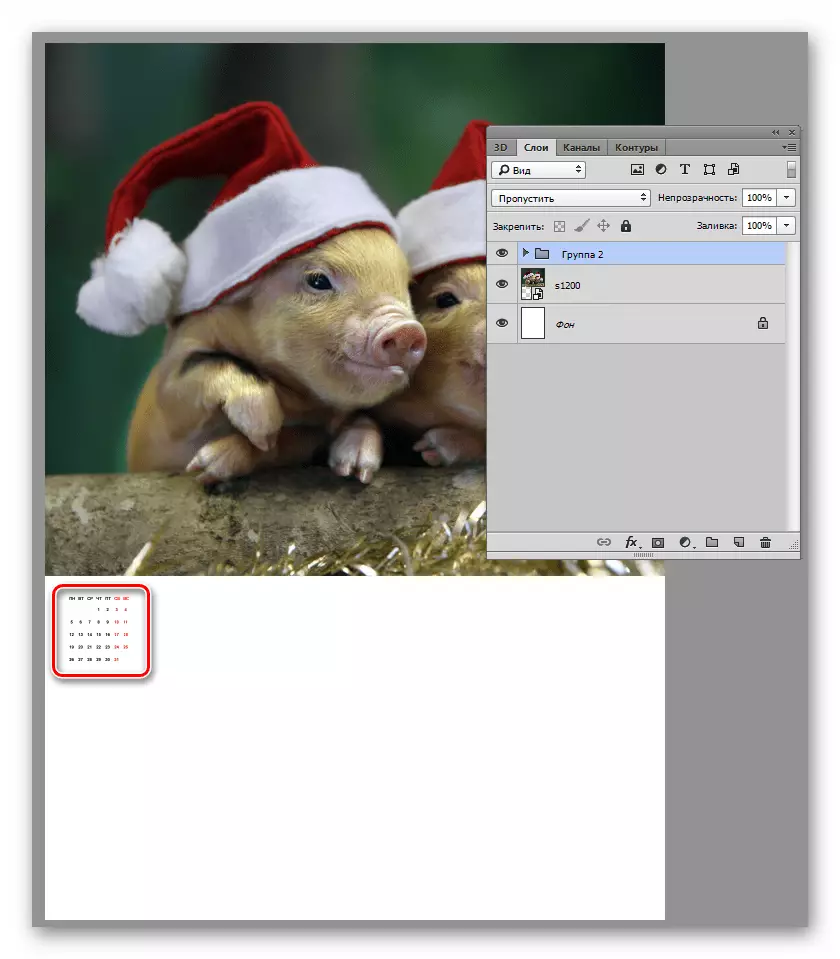
- Nias CTRL + T Qhov tseem ceeb ua ke thiab nce kab sib chaws. Tsis txhob hnov qab nias hloov mus rau cov tshuaj lom. Thaum ua tiav los ntawm nias Enter.
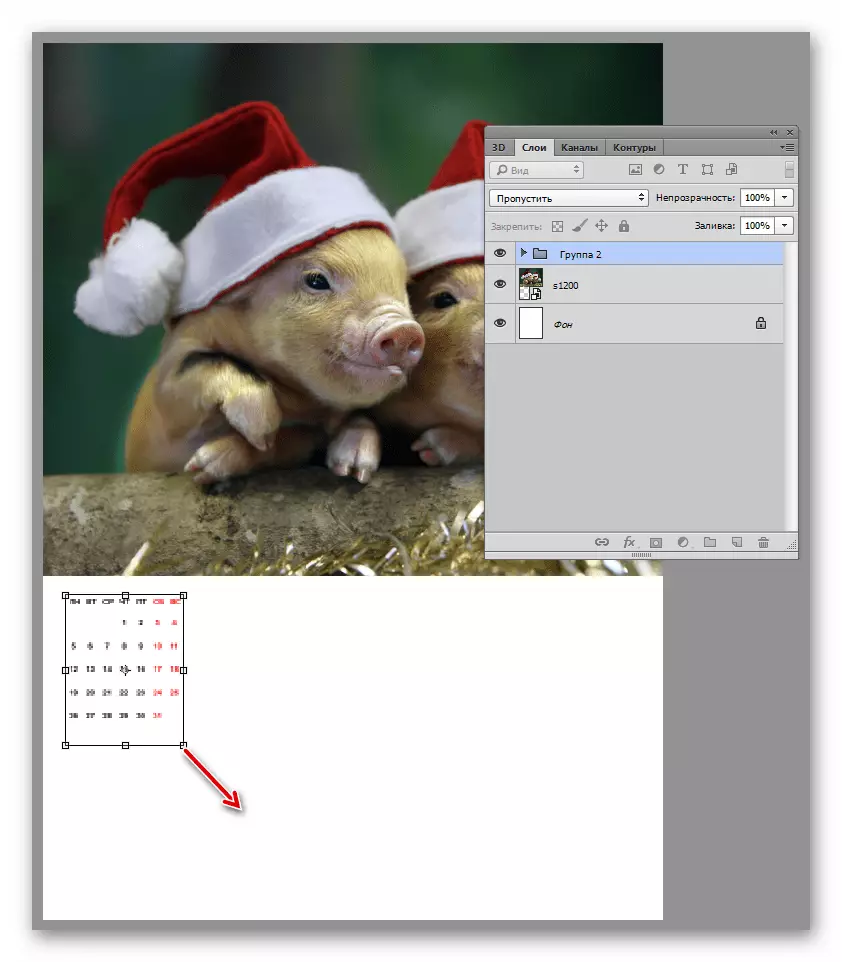
Nyeem ntxiv: Txoj Haujlwm "Kev Hloov Ua Dawb" hauv Photoshop
- Peb coj cov canvas nrog kev sib xyaw ntawm Ctrl + cov yuam sij (ntxiv) rau qhov chaw siab. Koj tuaj yeem txav nws ntawm qhov chaw ua haujlwm los ntawm kev kaw qhov chaw (chaw).

- Qhia cov pab pawg, thiab tom qab ntawd thib ob, nyob sab hauv. Xaiv ib txheej nrog lej.
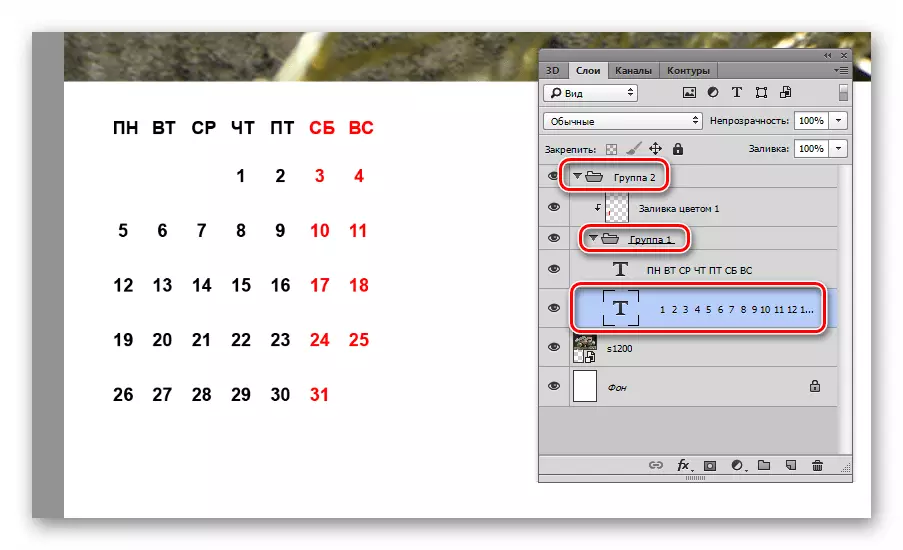
- Peb coj cov ntawv kab rov tav "cov kab rov tav" Tuam Txhab, nyem rau sab hauv ntawm cov canvas thiab txav txoj hlua raws li tau piav saum toj no. Lub Ib Hlis 2019 pib rau hnub Tuesday. Tsis txhob hnov qab nyem rau saum toj vaj huam sib luag kom tiav editing.
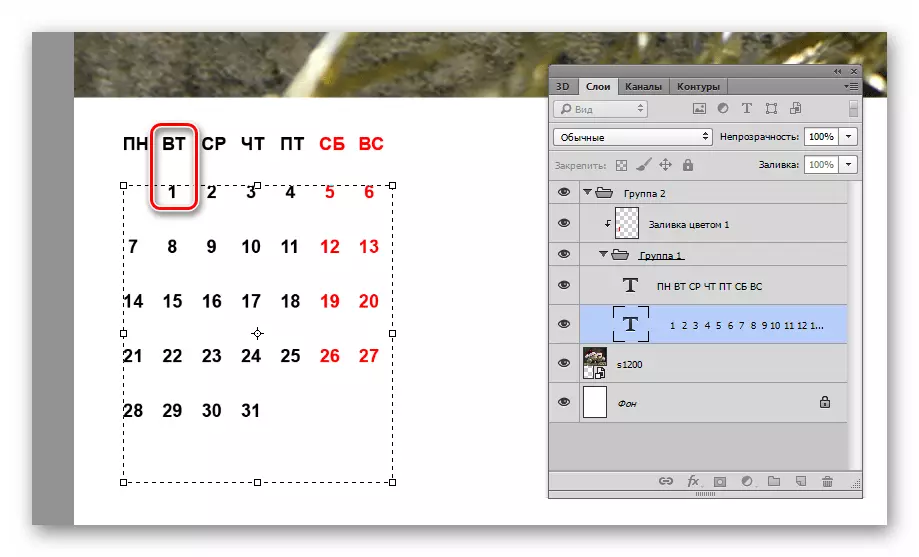
- Tib lub cuab tam rau txhaj rau txhua qhov chaw pub dawb (tsis yog los ntawm thaiv nrog cov lej thiab hnub ntawm lub lim tiam). Peb sau "Lub Ib Hlis." Kuj nias galka.

- Qhib lub cim "lub cim" lub qhov rai (saib saum toj) thiab teeb tsa lub font loj.
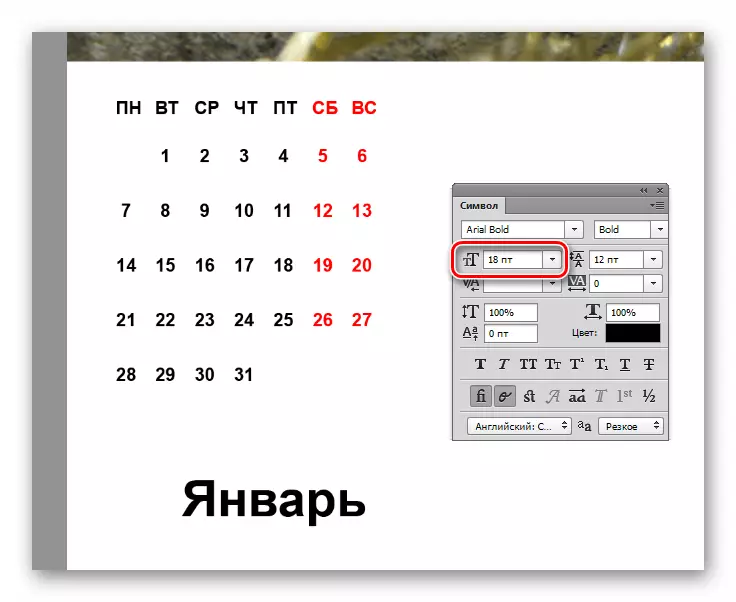
- Siv cov "txav mus", peb tso cov ntawv sau saum toj no daim phiaj.
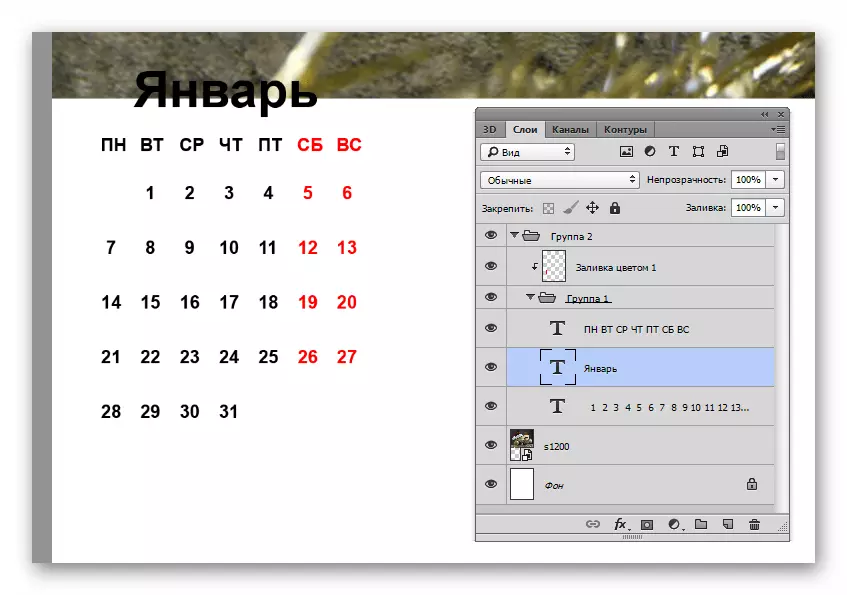
- Peb xaiv pab pawg sab saum toj thiab hloov pauv nws hauv "Lub Ib Hlis" (nyem ob zaug ntawm lub npe thiab sau ntawv).
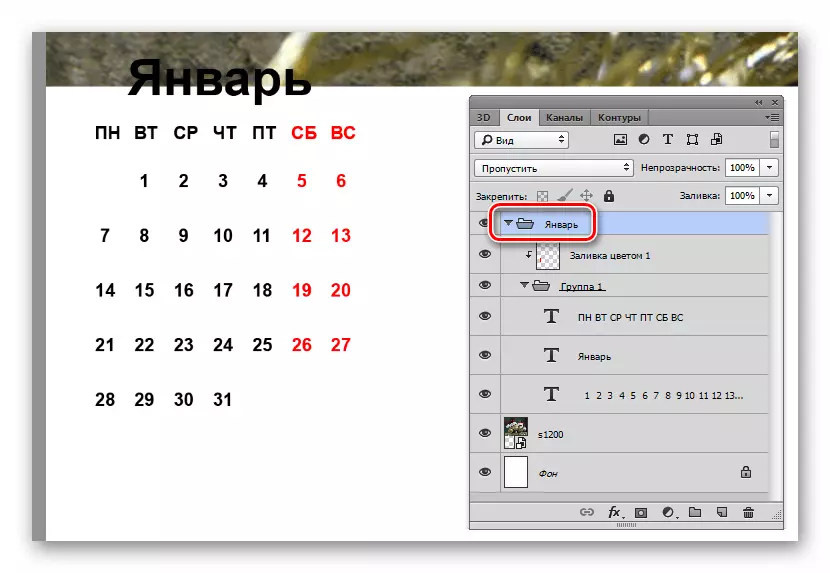
- Txav mus rau pawg canvas rau qhov chaw yog ("tsiv" yog nquag).
- Kaw cov pab pawg thiab nias lub CTRL + J qhov tseem ceeb ua ke los ntawm kev tsim ib daim theej.
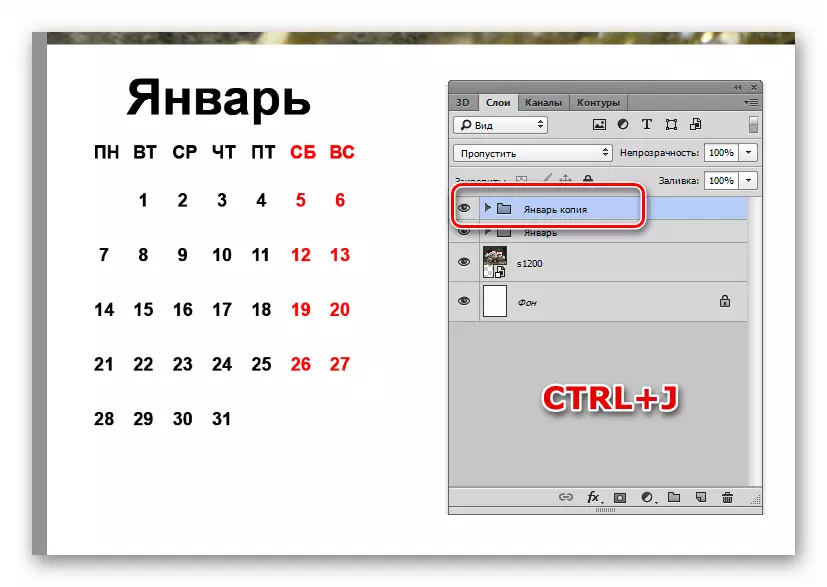
- Nyem Khiav Tawm thiab luag cov ntsiab lus ntawm daim ntawv theej rau sab xis.

- Peb rename hauv "Lub Ob Hlis". Peb qhia txhua pab pawg, xaiv ib txheej nrog lub npe ntawm lub hli, coj cov ntawv kab rov ", peb muab tus cursor rau lo lus thiab sau dua tshiab. Koj tseem tuaj yeem tshem tawm cov txheej no, thiab tom qab ntawd tsim ib qho tshiab thiab sau ib lub npe.
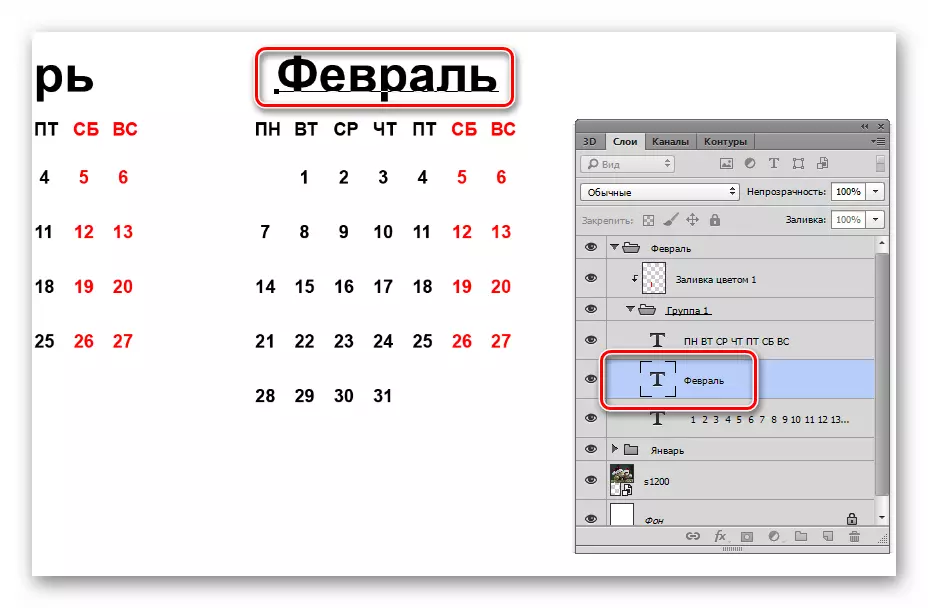
- Mus rau txheej nrog lej, peb tsiv txoj hlua rau hnub Friday thiab rho tawm cov lej ntxiv.

- Nyob rau hauv tib txoj kev, peb tsim plaub pawg ntau dua nrog lub hli.
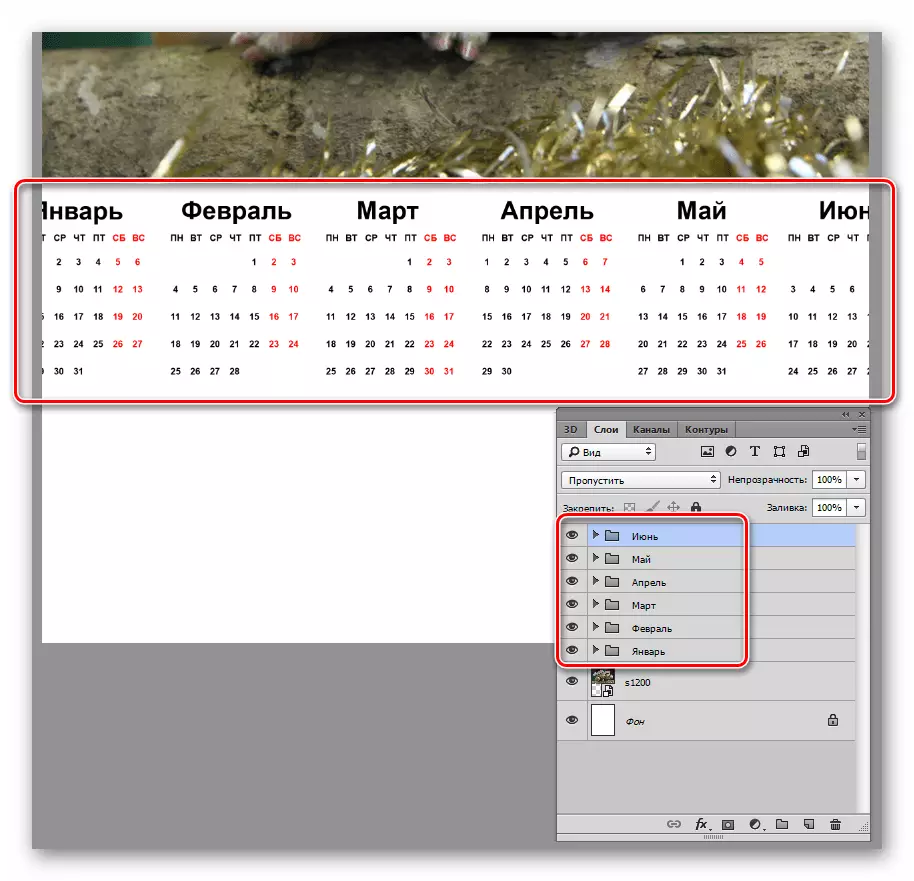
- Raws li koj tuaj yeem pom, qhov ntev tau raug xaiv tsis raug. Kho nws. Peb faib cov pab pawg hauv lub palette (nyem rau ntawm thawj zaug, hloov pauv thiab nyem rau ntawm tom kawg).

Nyem Ctrl + t thiab scring txhua cov ntsiab lus. Hloov cov yuam sij yuam kev pab txuag cov proportion.

- Tawm hauv txhua pab pawg hauv cov palette xaiv, coj lub "txav" tool thiab nias lub khawm teev nyob rau hauv lub screenshot. Txoj haujlwm no hu ua "Chaw faib khoom ntawm cov chaw ceb tav toj" thiab ua rau nws ua tau los ua cov sib npaug ntawm lub hlis (pawg).
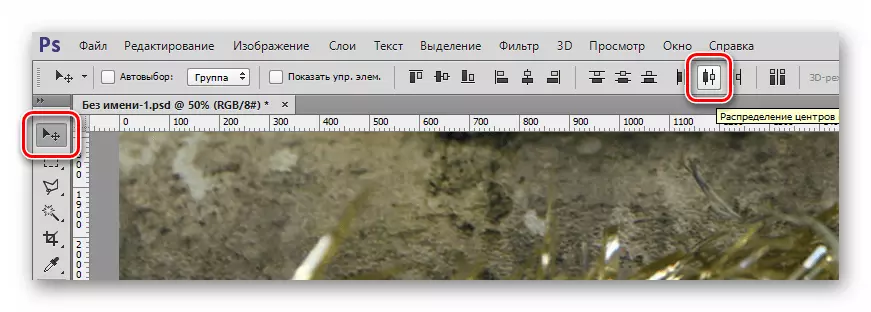
- Tam sim no luam cov pab pawg no nrog CTRL + J qhov tseem ceeb ua ke (lawv tseem tau hais tseg).
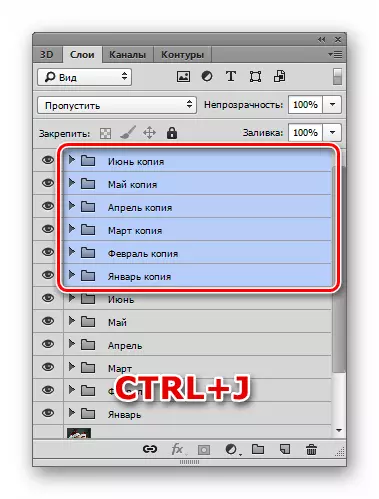
- Peb luag thiab kho kom raug.

- Caw txhua yam hauv palette, tshwj tsis yog rau cov duab thiab txheej "keeb kwm yav dhau".
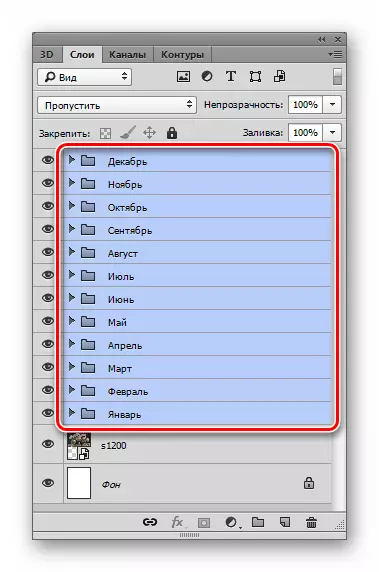
Txav cov kab sib chaws me me qis dua (cuab tam "txav mus los").

- Peb nce daim duab los ntawm xaiv nws hauv lub palette thiab nias Ctrl + T. Koj tuaj yeem ntxiv ib xyoos nyob rau hauv daim calendar. Tus ntawd yog dab tsi tshwm sim raws li qhov tshwm sim:
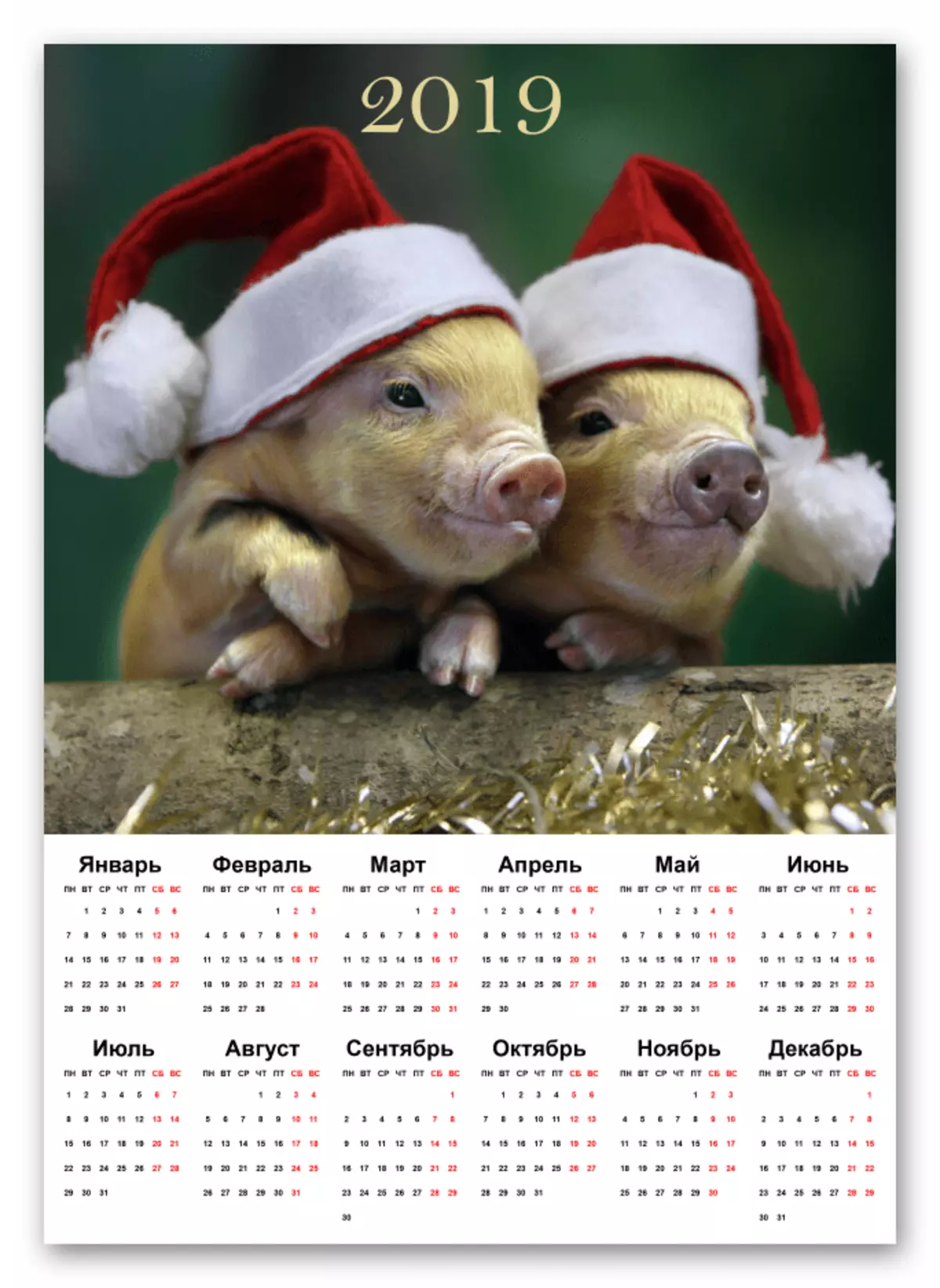
Ntxiv lis xaus
Raws li tau cog lus, xim ib hnub so ntxiv (hnub so). Nws nyuam qhuav ua xwb:
- Qhia cov pab pawg nrog lub hli zoo thiab txav ntawm ib txheej nrog liab sau.
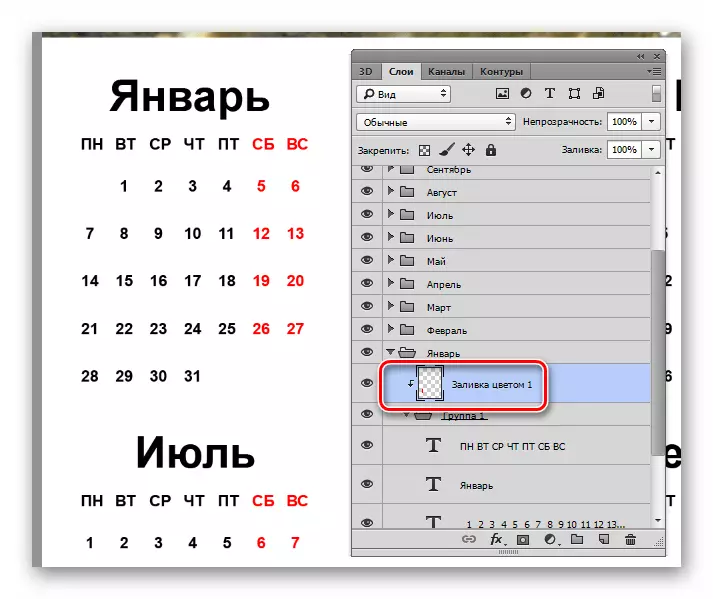
- Peb coj tus "txhuam".

Daim ntawv "tawv puag ncig".
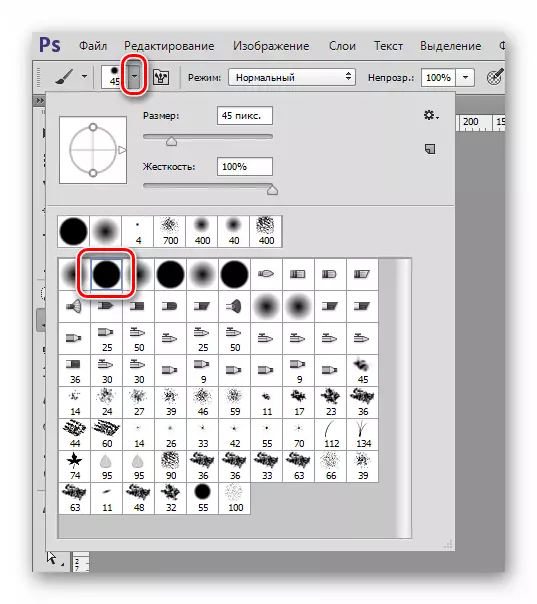
"Opacity" thiab "xovxwm" 100%.
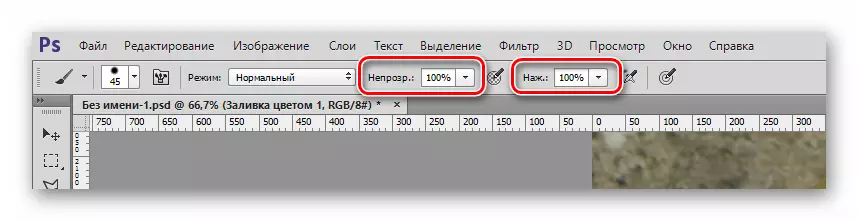
Cov xim yog xim liab (tib yam li sau).

Qhov loj me xaiv cov xwm txheej square ntawm cov keyboard.
- Nyob ntawm ib txheej nrog sau, nyem txhuam ntawm cov lej tsim nyog.
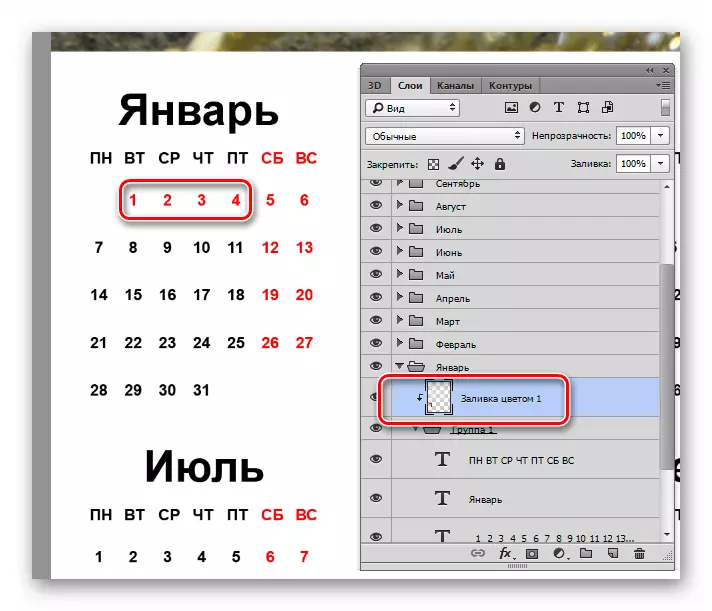
Tom ntej no, daim ntawv qhia hnub no yuav tsum tau txais kev cawmdim hauv JPEG lossis PDF hom, thiab tom qab ntawd luam tawm ntawm lub tshuab luam ntawv.
Peb rhuav tshem ob txoj hauv kev los tsim daim ntawv qhia hnub hauv Photoshop. Dab tsi ntawm lawv siv, txiav txim siab rau koj tus kheej. Yog tias tsis muaj sijhawm, tom qab ntawd koj tuaj yeem coj kom zoo dua lwm tus neeg kev txhim kho, thiab yog tias koj xav tau muaj lub cuab tam Universal ntawm tes, nws yog qhov zoo dua los ua txhua yam koj tus kheej.
- Ob zaug txhaj rau ntawm txheej "tom qab" thiab hauv lub qhov rais uas qhib, nyem OK.
